
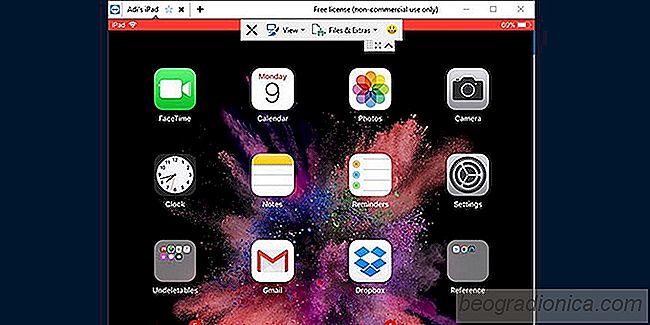
Marknaden ÃĊr full mot grÃĊnsen med fjÃĊrrÃċtkomstprogram, frÃċn enkla Windows-verktyg som Splashtop till plattformsspecifik verktyg som fjÃĊrrÃċtkomstprogram för Linux. Inte alla dessa erbjuder universell korsplattform mÃċngsidighet. TeamViewer ger oss en plattform som förbinder anvÃĊndare oavsett maskinvara eller operativsystem. Idag ska vi testa TeamViewer QuickSupport-appen som har utrustad en skÃĊrmdelningssignal som lÃċter dig sÃĊnda din iOS-enhet till skrivbordet.
TeamViewer för iOS ÃĊr inte nyheter, men skÃĊrmdelning ÃĊr en ny funktion som ÃĊr tillgÃĊnglig med det kompletta paketet som följer med appen. Personliga kontoanvÃĊndare fÃċr obegrÃĊnsat tilltrÃĊde till funktionen, medan företagsanvÃĊndare kan fÃċ en gratis provversion med de fullstÃĊndiga funktionerna.
Ladda ner TeamViewer Quicksupport-appen. NÃĊr du har installerat öppnar du appen InstÃĊllningar pÃċ din iOS-enhet och gÃċr till Kontrollcenter> Anpassa kontroller> dra skÃĊrminspelning i avsnittet "inkludera".
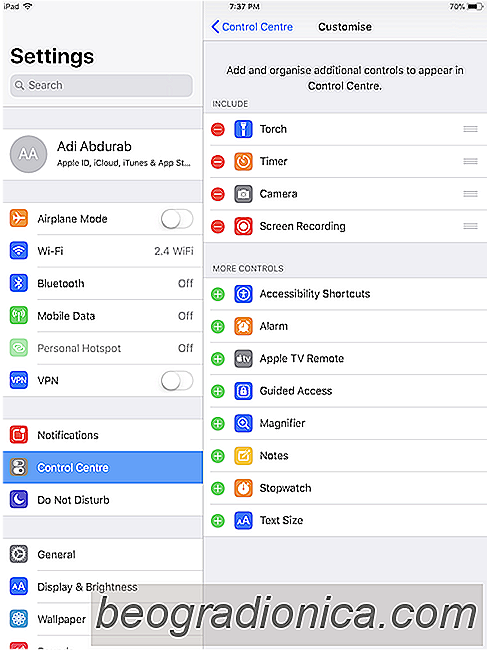
Dra upp kontrollen Center och mÃĊrka en ny knapp dÃĊr. Det stora tjuraret ÃĊr den skÃĊrminspelningsfunktion som du just lagt till. LÃċngt tryck pÃċ den hÃĊr knappen och du kommer att se alla appar som du kan spara dina inspelningar till. TeamViewer-appen kommer att dyka upp hÃĊr. Tryck pÃċ det och tryck pÃċ Starta sÃĊndning. Du kan vÃĊlja att stÃĊnga av eller pÃċ mikrofonen, som du vill. Nu, skriv in iOS-id pÃċ skrivbordets app i ditt skrivbords partner-ID.
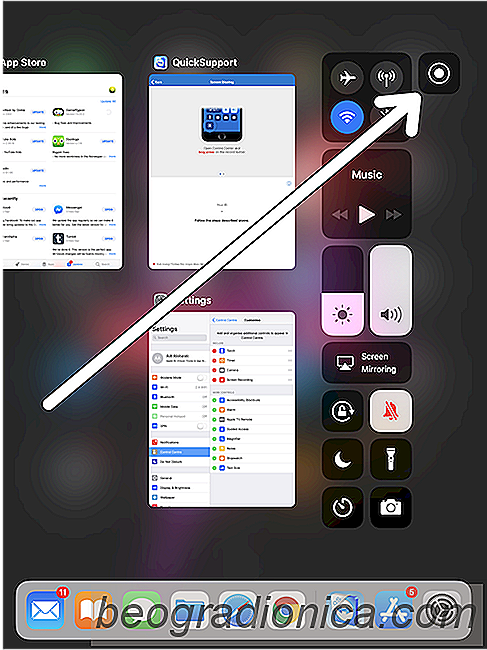

SÃċ hÃĊr fÃċr du en virtuell hemknapp pÃċ iPhone X
Det ÃĊr allmÃĊnt kÃĊnt att iPhone X inte har en hemknapp. Enheten ÃĊr den största översynen av iPhone-designen som Apple har gjort sedan den introducerade iPhone 5 nÃĊr den avskedade sina glasmodeller och bytte till aluminium. Apple har dunkat hemknappen pÃċ iPhone X men den har ersatt den med en virtuell hemindikatorfÃĊlt.

LÃĊgg till pÃċminnelser för att svara pÃċ en text i iOS
VÃĊrlden skulle vara en bÃĊttre plats om folk inte glömde att svara pÃċ textmeddelanden. Vi lever i en tid nÃĊr vi svarar för sent för att ett textmeddelande kan bryta hela relationerna. TÃĊnk vad som glömmer att svara pÃċ en text helt och hÃċllet kan göra. Om du ofta glömmer att svara pÃċ textmeddelanden, personligt eller annars, övervÃĊga att investera $ 0,99 i Txtbck .